Die grundlegendste und typischste Art des Überblendens ist ein einfacher Schnitt, der häufig von Editoren verwendet wird, um von einer Aufnahme zur nächsten zu gelangen. Das Anwenden von Effekten zwischen Clips, am Anfang oder am Ende eines Clips kann Ihnen manchmal helfen, Ihren Schnitt zu glätten oder zu stilisieren. Der Übergang von Premiere Pro zu Schwarz kann verwendet werden, um dieses Ergebnis zu erzielen. Um die Benutzer bei der Erstellung aktueller und trendiger Stile zu unterstützen, bietet Premiere Pro eine große Auswahl an Effekten und Tools, darunter Schwarzblenden in Premiere Pro.
Die Rückkehr zu den Tagen von Schwarz und Weiß kann manchmal eine willkommene Abwechslung in der Ära der lebendigen digitalen und grellen Filme sein. Als professioneller Editor werden Sie verstehen, dass die Bearbeitung nicht nachweisbar sein sollte. Wenn ein Editor seine Arbeit gut gemacht hat, wird niemand seine Bemühungen bemerken. Sie sind gescheitert, sobald das Publikum den Schnitt bemerkt hat. Aber eine Ausblendung auf Schwarz (oder Weiß) scheint nicht üblich zu sein. Verwenden Sie diese Anleitung zum Überblenden in Premiere Pro, um die Schritte in Adobe PR zu lernen.
In diesem Artikel
Teil 1. Was ist eine Überblendung nach Schwarz
Sie werden ein besserer Filmemacher, wenn Sie Ihr Vokabular in der Videobearbeitung erweitern, indem Sie etwas über Übergänge lernen. Die Überblendung ins Schwarze (Schwarzblende in Premiere Pro) funktioniert auch deshalb so gut, weil sie eine gewisse theatralische Wirkung hat. Eine Ausblendung/Abblendung, die im Theater oft als Schwarzblende bezeichnet wird, erfolgt in völliger Dunkelheit. Eine der wichtigsten Komponenten der Videobearbeitung ist die Verwendung von Übergängen in Adobe Premiere Pro.
Die grundlegenden Elemente vieler anderer Übergänge sind Überblendungen. Der effektive Einsatz von Überblendungen ist eine wichtige Fähigkeit in Ihrem Videobearbeitungsrepertoire, da er so subtil ist, dass er praktisch nicht zu erkennen ist. Ein Videoübergang namens "Schwarzblende" bewirkt, dass eine Szene oder ein Clip allmählich mit einem schwarzen Hintergrund endet. Der Übergang stammt aus der Zeit, als die Bühnenvorhänge zugezogen und die Lichter während einer Theatervorstellung gedimmt wurden. Die Bühne wurde also komplett schwarz, während das Team dahinter eilig neue Kleidung und Bühnenelemente für die folgende Szene anzog.
Szenen, die zeitlich nahe beieinander zu liegen scheinen, werden zusammengeschnitten, während Szenen, die zu unterschiedlichen Zeiten oder an unterschiedlichen Orten spielen, ausgeblendet werden. Dies sind erkennbare Merkmale des Films. Sie machen uns darauf aufmerksam, dass sich die Geschichte in eine spätere Zeit oder an einen späteren Ort bewegt, entweder thematisch, chronologisch oder geografisch. Praktisch gesehen ist dies die Zeit, in der die Schauspieler und die Crew das Set und die Kleidung wechseln. Aber die Überblendung markiert das Ende der Szene in einem symbolischen und erzählerischen Sinn.
Teil 2. Wie man in Premiere Pro auf Schwarz überblendet
Eines der am häufigsten verwendeten Videobearbeitungsprogramme ist Adobe Premiere Pro. In Premiere Pro sind eine Reihe von Übergängen verfügbar. Eine der ersten und wichtigsten Aufgaben eines Filmeditors ist die Verwendung von zahlreichen Übergängen. Viele angehende Filmeditoren beginnen sogar damit, dass sie lernen, wie man in Premiere auf Schwarz abblendet. Glücklicherweise ist es gar nicht so schwierig, in Premiere Schritt für Schritt einen Übergang zu Schwarz zu erstellen. Hier finden Sie alles von einfachen Überblendungen bis hin zu Wischen, Slides und Zooms.
Schritte, um in Premiere Pro auf Schwarz zu blenden:
Schritt 1 Starten Sie das Programm und beziehen Sie sich auf die Auswirkungen
Nachdem Sie Adobe Premier Pro CC gestartet haben, ziehen Sie einfach den Effekt "Dip to Black" von der Registerkarte Effekte an den Anfang oder das Ende des Clips, den Sie verwenden möchten. Der Effekt kann dann verschoben werden, um seine Dauer nach Bedarf zu ändern. Fügen Sie der Zeitleiste von Premiere Pro zwei Clips hinzu.
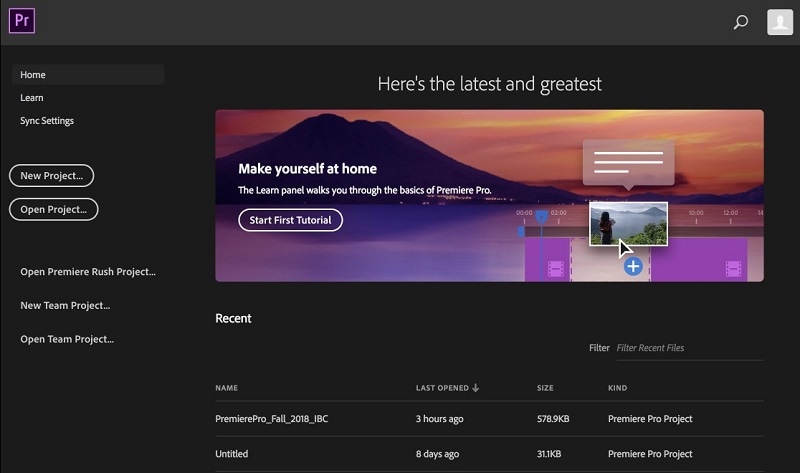
Schritt 2 Fügen Sie den Übergang zu Schwarz hinzu
Ziehen Sie den Effekt "Dip to Black" per Drag & Drop zwischen zwei Clips auf der Zeitleiste, nachdem Sie die Registerkarte Effekte ausgewählt und "Dip to Black" in das Suchfeld eingegeben haben. In der rechten Hälfte des Clips wird der "Dip to Black"-Effekt angezeigt.
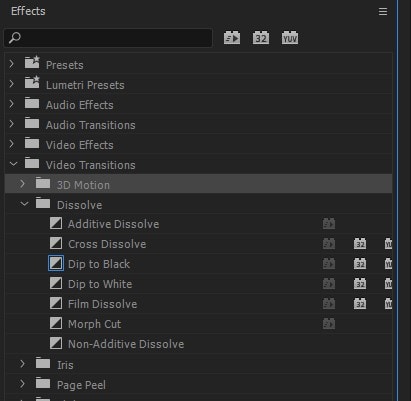
Schritt 3 Anpassen des Schwarzblendeffekts
Gehen Sie zu Effektsteuerung und ändern Sie, während der "Dip to Black" Effekt ausgewählt ist, die Ausrichtung auf "Center at Cut". Bevor Video B startet, wird Video A nun auf Schwarz ausgeblendet.
Schritt 4 Ändern Sie optional die Dauer des Fade-to-Black-Effekts
Verlängern Sie einfach den Schwarzblendeffekt der Zeitleiste bis zum Ende. Je weiter Sie den Effekt nach außen schieben, desto langsamer und weicher wird die Überblendung auf Schwarz und umgekehrt.
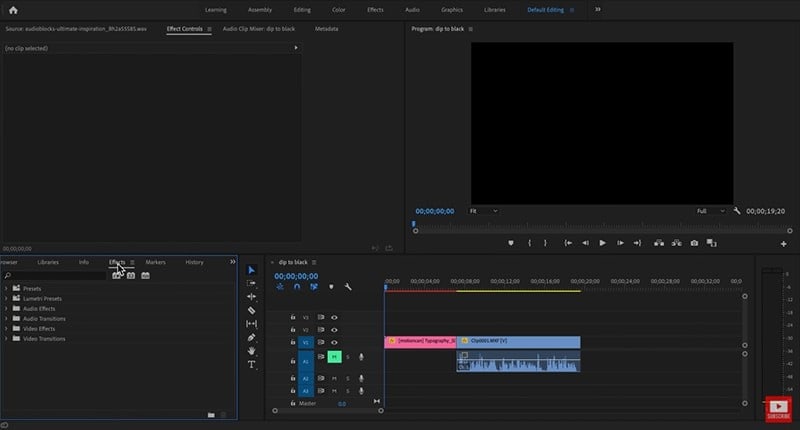
Teil 3. Premiere Pro-Alternative zu Schwarzblenden
Premiere Pro ist zwar ein leistungsstarkes Tool, um auf Schwarz zu blenden, aber was ist, wenn Ihr Publikum eine bestimmte Atmosphäre heraufbeschwören, zwischen den Geschichten wechseln, einen anderen Blickwinkel einnehmen, die Erzählung aufpeppen oder in der Zeit vor- oder zurückgehen möchte? Hier wären kreativere Übergänge von Vorteil. Dafür ist Filmora ein fantastischer Ersatz für Premiere Pro, wenn Sie schnell einen Schwarzblende-Übergang auf Ihr Video anwenden müssen.
Das Tool ist vollgepackt mit eingebauten Funktionen, die leistungsstark genug sind, um Ihre Videos zusätzlich zum Schwarzblendeffekt aufzupolieren. Für die Erstellung von Videoinhalten, die das Scrollen stoppen, können Sie auch eine Menge vollständig anpassbarer Videovorlagen für YouTube, TikTok, Instagram, Facebook und andere Plattformen sowie eine Menge attraktiver Overlay-Übergänge und lizenzfreier Musik und Soundeffekte entdecken.
Schritte zum Überblenden zu Schwarz mit Filmora
Schritt 1 Installieren Sie Filmora auf Ihrem Laptop
Sie müssen diese Softwareanwendung zunächst von einer der folgenden Quellen auf Ihren Computer herunterladen, um sie zu starten:
Sie müssen sie nach dem Herunterladen auf Ihrem Computer installieren, bevor Sie sie mit Ihrem Laptop verwenden können.

Schritt 2 Anpassen des Videos
Nach dem Import können Sie Ihre Audioaufnahmen mit Hilfe von Tools bearbeiten, die vollständig anpassbar sind. Mit dem Editor in Filmora können Sie Ihre aufgenommenen Audiodateien mit einfachen bis fortgeschrittenen Bearbeitungstechniken bearbeiten. Ihr aufgenommenes Video kann mit dem Editor von Filmora verbessert werden, indem Sie animierte Titel, spektakuläre Effekte, Audioverbesserungen und mehr hinzufügen.

Schritt 3 Videos zu schwarz überblenden
Peppen Sie den Überblendeffekt in Ihren Videos auf und fügen Sie den Effekt in die Zeitleiste ein. Sie können ihn an den Enden schwarz färben, indem Sie den Effekt im Ausblenden Fenster anpassen.

Schritt 4 VFX zu Ihrem Video hinzufügen
Die Software ist in erster Linie mit Effekten ausgestattet, um Ihren Videos ein ansprechendes Aussehen zu verleihen. Sie können eine Vielzahl von auffälligen und anpassbaren Effekten verwenden, um Ihre Videoproduktionen von der Konkurrenz abzuheben. In diesem Bereich haben wir einige der besten Effekte zusammengestellt, mit denen Sie Ihre langweiligen, unprofessionellen Videos zum Leben erwecken können (siehe unten):

Schritt 5 Speichern oder teilen Sie die Videos
Schließlich können Sie, wie bereits erwähnt, den kompletten Filmora-Editor verwenden, wenn Sie mit der Bearbeitung des aufgenommenen Videos fertig sind. Wenn Sie Ihr kreatives Werk sofort auf YouTube oder einer anderen bekannten Webseite veröffentlichen möchten, klicken Sie auf die Exportieren Option und wählen Sie die Plattform, auf der Sie Ihren Videoclip verbreiten möchten. Wenn Sie möchten, können Sie sogar noch Änderungen am Video vornehmen, bevor Sie es hochladen.
Teil 4. Verwandte FAQs
Wie blendet man einen Clip auf Schwarz aus?
Die Verwendung des Übergangs von "Dip to Black" in Ihrer Videosequenz ist der Schlüssel, um zu lernen, wie man in Premiere auf Schwarz überblendet. Um die gewünschte Überblendung zu erreichen, müssen Sie auf Schwarz umschalten. Ziehen Sie das Feature einfach an das Ende Ihrer Sequenz, um die Aufgabe zu erledigen. Wo die Überblendung beginnen und enden soll. Die Länge der Überblendung oder des Dips kann über das Effektbedienfeld geändert werden.
Wie kann ich in Premiere Pro auf Weiß überblenden?
Im Gegensatz dazu kann, wie diese Montage zeigt, das Überblenden zu Weiß verwendet werden, um Unsicherheit oder ein Gefühl von Optimismus zu vermitteln. Einer der traditionellsten Übergangseffekte, der häufig in Filmen und Videos verwendet wird, ist die Überblendung auf Weiß. Ihr Film erhält dadurch ein cineastisches Gefühl und der Wechsel von einer Szene zur nächsten ist nahtloser.
Wie kann man in Premiere Farben keyframen?
Sie können andere Farbprobleme in Premiere Pro finden, die Sie beheben müssen. Daher ist es sinnvoll, zuerst die Lichter, die Mitten und den Schwarzpunkt einzustellen, bevor Sie sich mit Sättigung und Farbtemperatur befassen. Öffnen Sie das Bedienfeld der Farbe auf der rechten Seite des Bildschirms, während Ihre Einstellungsebene in der Sequenz hervorgehoben ist. Nehmen Sie Ihre Farbanpassungen vor und bedenken Sie dabei, dass der Effekt auf alle darunter liegenden Clips in der Zeitleiste angewendet wird.
Wir hören erst auf, uns einbezogen zu fühlen, wenn wir abrupte Schnitte bemerken. Es ist sinnvoll, während der Videobearbeitung zu wissen, wann Sie Ihr Material farbkorrigieren müssen. Wenn Sie Ihren Film zu früh farbkorrigieren, verschwenden Sie möglicherweise Ihre Zeit mit der Farbkorrektur von Filmmaterial, das Sie später herausschneiden oder nie verwenden werden. Wir hoffen, dass dieser Artikel Ihnen dabei hilft, Ihren Bearbeitungsprozess zu optimieren, wenn Sie gerade erst mit den Anpassungsebenen von Premiere Pro beginnen. Versuchen Sie, mit Filmora zu experimentieren, wenn Sie häufig damit arbeiten, um Ihre Bearbeitungen zu verbessern.
 4,7
4,7





